为什么steam打不开创意工坊 steam创意工坊打不开怎么回事
更新时间:2023-01-27 10:54:01作者:cblsl
在steam游戏平台中,有一个创意工坊,可以将玩家创建的内容和工具进行发布、组织、下载到游戏内的中心枢纽,可是有用户却遇到了steam创意工坊打不开的情况,这是为什么呢,不用着急不妨跟着小编的步伐一起来学习一下steam打不开创意工坊的详细解决方法吧。
具体步骤如下:
1、首先我们需要打开steam客户端,登录你的账号。
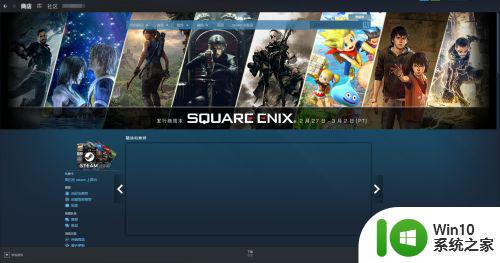
2、然后点击库,选择一个游戏,点击创意工坊。

3、然后他会报错。
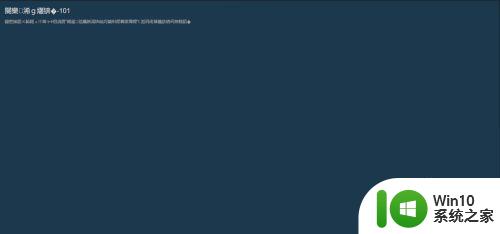
4、这个时候先退出steam,再打开腾讯加速器,不需要登录。
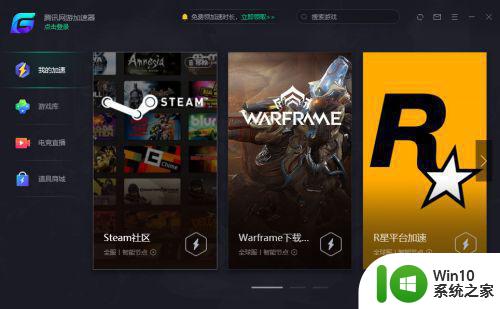
5、在搜索里输入steam,点击标注的项目。
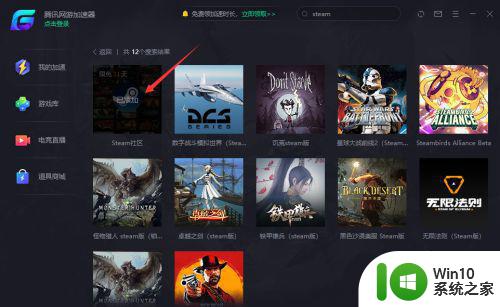
6、点击加速。
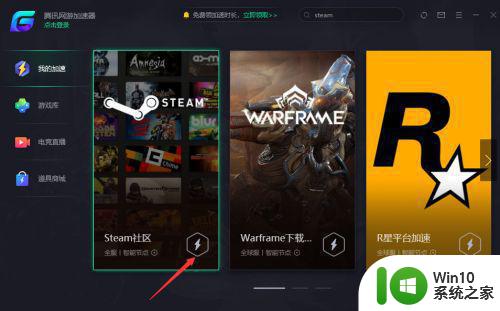
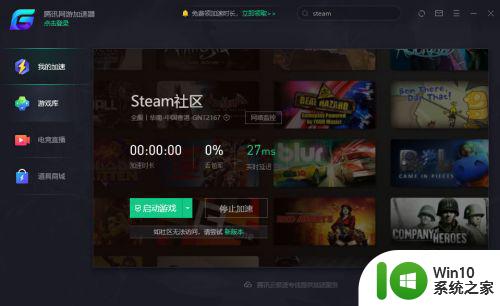
7、再打开创意工坊就成功进入了。
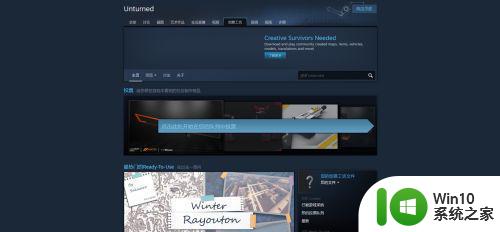
通过上面的方法就可以解决steam创意工坊打不开这个问题了,这样就可以正常打开了,有需要的用户们赶紧试试吧。
为什么steam打不开创意工坊 steam创意工坊打不开怎么回事相关教程
- steam创意工坊怎么进 steam创意工坊使用方法
- 怎么使用steam的创意工坊 steam创意工坊怎么下载游戏
- steam怎么打开创意工坊下载的文件 steam创意工坊下载文件保存路径
- 创意工坊mod下载步骤 steam创意工坊mod下载教程
- steam创意工坊英文如何设置中文 Steam创意工坊中文界面怎么设置
- steam创意工坊订阅后下载方法 steam创意工坊订阅后怎么下载游戏mod
- 新版和平精英创意工坊如何换枪 - 和平精英创意工坊如何更换武器
- 黑盒工坊打不开的原因是什么 如何解决黑盒工坊无法打开的问题
- steam不能创建新账号如何解决 为什么创建不了steam账号
- steam内部网页打不开的解决方法 为什么steam里的网页打不开
- steam手机令牌无法打开如何解决 steam手机令牌打不开为什么
- Mac打不开steam社区的解决教程 为什么Mac无法打开steam社区
- U盘装机提示Error 15:File Not Found怎么解决 U盘装机Error 15怎么解决
- 无线网络手机能连上电脑连不上怎么办 无线网络手机连接电脑失败怎么解决
- 酷我音乐电脑版怎么取消边听歌变缓存 酷我音乐电脑版取消边听歌功能步骤
- 设置电脑ip提示出现了一个意外怎么解决 电脑IP设置出现意外怎么办
电脑教程推荐
- 1 w8系统运行程序提示msg:xxxx.exe–无法找到入口的解决方法 w8系统无法找到入口程序解决方法
- 2 雷电模拟器游戏中心打不开一直加载中怎么解决 雷电模拟器游戏中心无法打开怎么办
- 3 如何使用disk genius调整分区大小c盘 Disk Genius如何调整C盘分区大小
- 4 清除xp系统操作记录保护隐私安全的方法 如何清除Windows XP系统中的操作记录以保护隐私安全
- 5 u盘需要提供管理员权限才能复制到文件夹怎么办 u盘复制文件夹需要管理员权限
- 6 华硕P8H61-M PLUS主板bios设置u盘启动的步骤图解 华硕P8H61-M PLUS主板bios设置u盘启动方法步骤图解
- 7 无法打开这个应用请与你的系统管理员联系怎么办 应用打不开怎么处理
- 8 华擎主板设置bios的方法 华擎主板bios设置教程
- 9 笔记本无法正常启动您的电脑oxc0000001修复方法 笔记本电脑启动错误oxc0000001解决方法
- 10 U盘盘符不显示时打开U盘的技巧 U盘插入电脑后没反应怎么办
win10系统推荐
- 1 电脑公司ghost win10 64位专业免激活版v2023.12
- 2 番茄家园ghost win10 32位旗舰破解版v2023.12
- 3 索尼笔记本ghost win10 64位原版正式版v2023.12
- 4 系统之家ghost win10 64位u盘家庭版v2023.12
- 5 电脑公司ghost win10 64位官方破解版v2023.12
- 6 系统之家windows10 64位原版安装版v2023.12
- 7 深度技术ghost win10 64位极速稳定版v2023.12
- 8 雨林木风ghost win10 64位专业旗舰版v2023.12
- 9 电脑公司ghost win10 32位正式装机版v2023.12
- 10 系统之家ghost win10 64位专业版原版下载v2023.12